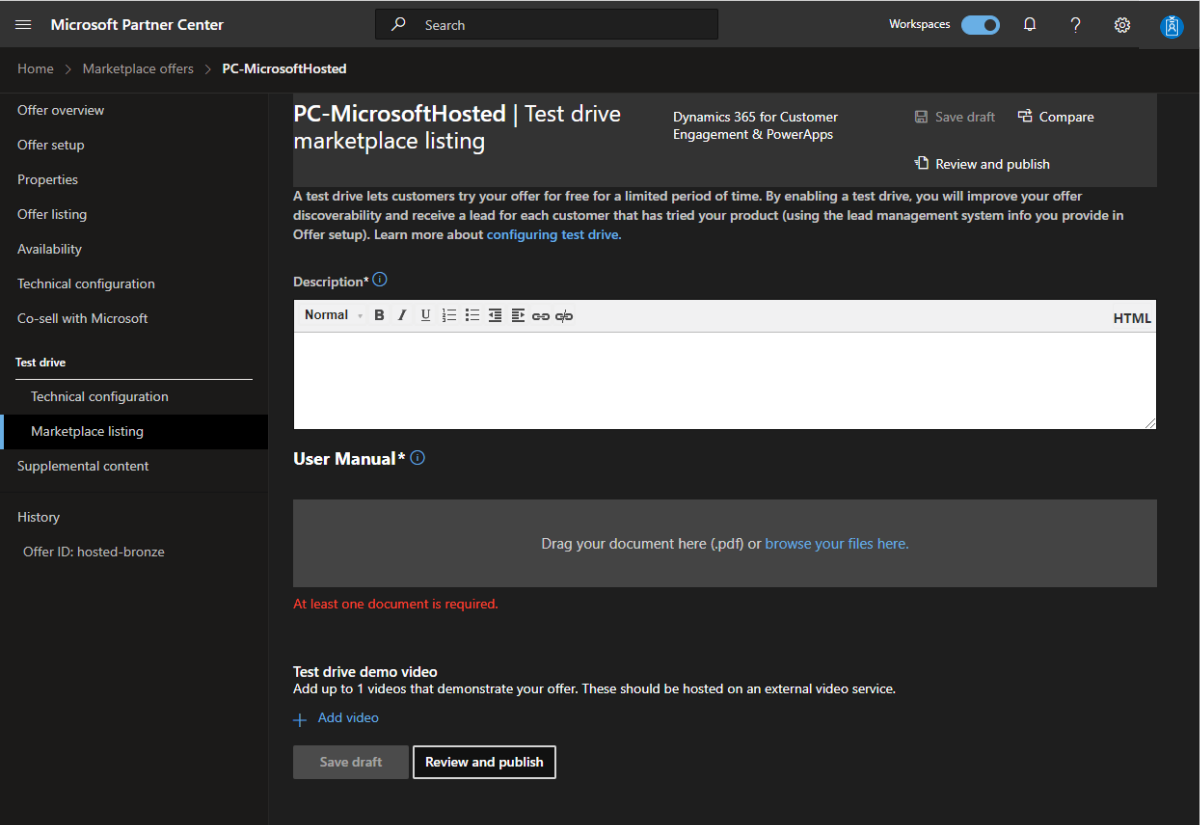Подробное описание конфигурации размещенных тестовых выпусков
Примечание.
Тестовый выпуск уже устарел. В качестве альтернативы тестовых выпускам мы рекомендуем вам рассмотреть возможность перехода на бесплатные пробные версии, что обеспечивает клиентам возможность полностью взаимодействовать с вашим продуктом с помощью персонализированных параметров и конфигураций, отвечающих их конкретным требованиям. Рекомендуется удалить тестовые диски из предложений и очистить среды тестового выпуска.
В этой статье описывается настройка размещенного тестового диска для приложений Dynamics 365 в Dataverse и Power Apps или Dynamics 365 Operations Apps.
Совет
Чтобы просмотреть представление тестового выпуска клиента на коммерческой платформе, ознакомьтесь с разделом "Что такое Azure Marketplace?" И что такое Microsoft AppSource?
Настройка приложений Dynamics 365 в Dataverse и Power Apps
Войдите в Центр партнеров.
Если вы не можете получить доступ к приведенной выше ссылке, необходимо отправить запрос на публикацию приложения. После просмотра запроса вы получите доступ для запуска процесса публикации.
Найдите существующие приложения Dynamics 365 в предложении Dataverse и Power Apps или создайте новые приложения Dynamics 365 в предложении Dataverse и Power Apps.
На странице настройки предложения установите флажок "Включить тестовый выпуск" и выберите тип тестового диска (см. маркер ниже), а затем нажмите кнопку "Сохранить".
- Тип тестового выпуска — выбор приложений Dynamics 365 в Dataverse и Power Apps. Это означает, что в корпорации Майкрософт будет размещаться и обслуживаться служба, выполняющая подготовку и отзыв пользователя тестового выпуска.
Предоставьте microsoft AppSource разрешение на подготовку и отмену подготовки пользователей тестового выпуска в клиенте. На этом шаге вы создадите идентификатор приложения Microsoft Entra и значения ключа приложения Microsoft Entra, упомянутые ниже.
Заполните эти поля на странице технической конфигурации тестового выпуска.
Max concurrent test drives (Максимальное число одновременных тестовых выпусков) — количество пользователей, которые могут одновременно работать с активным тестовым выпуском. Каждый пользователь будет использовать лицензию Dynamics, пока активен его тестовый выпуск, поэтому вам необходимо убедиться в наличии доступных лицензий Dynamics для всех пользователей тестового выпуска. Рекомендуемое число: от 3 до 5.
Test drive duration (Продолжительность тестового выпуска): максимальное количество часов, в течение которых будет активен тестовый выпуск пользователя. По истечении этого времени пользователь будет отозван из вашего клиента. Рекомендуемое значение: 2–24 часа в зависимости от сложности приложения. Пользователь всегда может запросить еще один тестовый выпуск, если ему не хватило времени и требуется снова получить доступ к тестовому выпуску.
URL-адрес экземпляра
Customer Engagement (Вовлеченность пользователей): URL-адрес, на который будет отправлен пользователь при запуске тестового выпуска. Как правило, это URL-адрес экземпляра Dynamics 365, в котором установлено приложение и содержатся демонстрационные данные. Пример значения:
https://testdrive.crm.dynamics.com.Приложение Canvas (Power Apps) —
- Откройте страницу портала PowerApps и выполните вход.
- Выберите Приложения и нажмите на многоточие рядом с приложением.
- Выберите Сведения.
- Скопируйте веб-ссылку с вкладки Сведения:
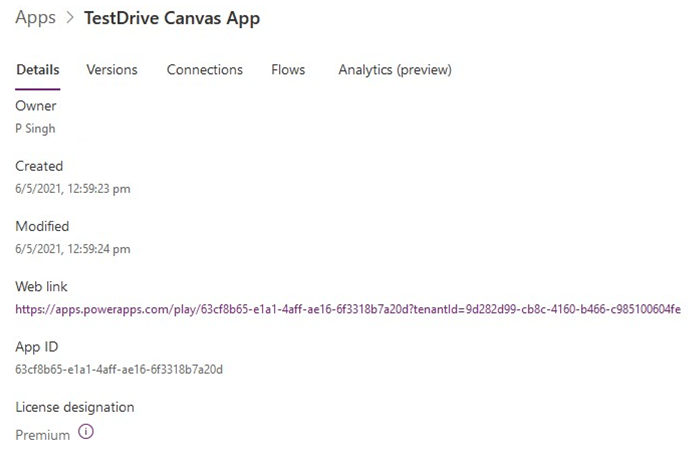
URL-адрес экземпляра веб-API
Customer Engagement (Вовлеченность пользователей): URL-адрес веб-API для экземпляра Dynamics 365. Чтобы получить это значение, войдите в экземпляр Microsoft Dynamics 365 и последовательно выберите Параметры>Настройка>Ресурсы для разработчиков>Веб-API экземпляра и скопируйте URL-адрес. Пример значения:
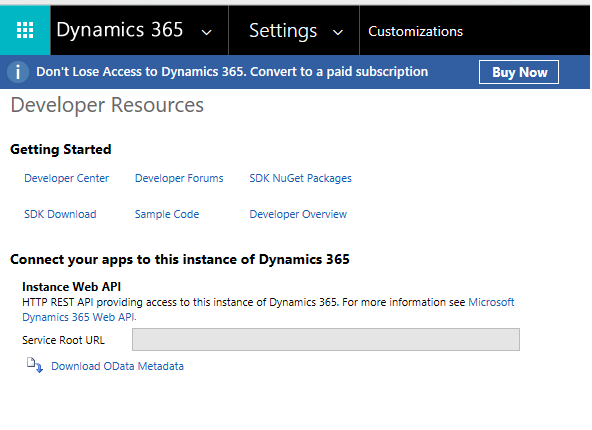
Приложение Canvas (Power Apps) — если вы не используете CE/Dataverse в качестве серверной части приложения холста, используйте
https://localhostего в качестве заполнителя.
Имя роли
Customer Engagement (Вовлеченность пользователей): имя пользовательской роли безопасности Dynamics 365, созданной для тестового выпуска; также можно использовать существующую роль. Для входа в экземпляр Customer Engagement новая роль должна обладать минимальными необходимыми привилегиями. Эта роль будет назначаться пользователям во время запуска их тестового выпуска. Пример значения:
testdriverole.Приложение холста (Power Apps) — укажите "Н/Д", если вы не используете CE/Dataverse в качестве внутреннего источника данных.
Внимание
Убедитесь, что проверка группы безопасности не добавлена. Это позволит синхронизировать пользователя с экземпляром Customer Engagement.
Идентификатор клиента Microsoft Entra — идентификатор клиента Azure для экземпляра Dynamics 365. Чтобы получить это значение, войдите в портал Azure и перейдите к свойствам идентификатора>Microsoft Entra и скопируйте идентификатор каталога. Пример значения: 172f988bf-86f1-41af-91ab-2d7cd01112341.
Имя клиента Microsoft Entra — имя клиента Azure для экземпляра Dynamics 365. Используйте формат
<tenantname>.onmicrosoft.com. Пример значения:testdrive.onmicrosoft.com.Идентификатор приложения Microsoft Entra — идентификатор приложения Microsoft Entra, созданного на шаге 5. Пример значения:
53852862-a2ae-4e43-9461-faa49650a096.Секрет клиента приложения Microsoft Entra — секрет приложения Microsoft Entra, созданного на шаге 5. Пример значения:
IJUgaIOfq9b9LbUjeQmzNBW4VGn6grr1l/n3aMrnfdk=.
Укажите сведения о списке в marketplace. Выберите Language (Язык), чтобы просмотреть другие обязательные поля.
- Description (Описание): обзор тестового выпуска. Пользователь увидит этот текст во время подготовки тестового выпуска. Это поле поддерживает HTML, если требуется предоставить форматированный контент (обязательный).
- Руководство пользователя — pdf-руководство, которое помогает пользователям тестовых выпусков понять, как использовать приложение (обязательно).
- Test drive demo video (Демонстрационное видео тестового выпуска): видео, в котором показано приложение (необязательно).
Dynamics 365 Operations Apps
Войдите в Центр партнеров.
Если вы не можете получить доступ к приведенной выше ссылке, необходимо отправить запрос на публикацию приложения. После просмотра запроса вы получите доступ для запуска процесса публикации.
Найдите существующее предложение Dynamics 365 Operations Apps или создайте новое предложение Dynamics 365 Operations Apps.
На странице настройки предложения установите флажок "Включить тестовый выпуск" и выберите тип тестового диска (см. маркер ниже), а затем нажмите кнопку "Сохранить черновик".
- Тип тестового выпуска — выбор параметра "Приложения для операций Dynamics 365". Это значит, что в корпорации Майкрософт будет размещаться и обслуживаться служба, выполняющая подготовку и отзыв пользователя тестового выпуска.
Предоставьте microsoft AppSource разрешение на подготовку и отмену подготовки пользователей тестового выпуска в клиенте. На этом шаге вы создадите идентификатор приложения Microsoft Entra и значения ключа приложения Microsoft Entra, упомянутые ниже.
Заполните эти поля на странице технической конфигурации тестового диска>.
Max concurrent test drives (Максимальное число одновременных тестовых выпусков) — количество пользователей, которые могут одновременно работать с активным тестовым выпуском. Каждый пользователь будет использовать лицензию Dynamics, пока активен его тестовый выпуск, поэтому вам необходимо убедиться в наличии доступных лицензий Dynamics для всех пользователей тестового выпуска. Рекомендуемое число: от 3 до 5.
Test drive duration (Продолжительность тестового выпуска): максимальное количество часов, в течение которых будет активен тестовый выпуск пользователя. По истечении этого времени пользователь будет отозван из вашего клиента. Рекомендуемое значение: 2–24 часа в зависимости от сложности приложения. Пользователь всегда может запросить еще один тестовый выпуск, если ему не хватило времени и требуется снова получить доступ к тестовому выпуску.
Instance URL (URL-адрес экземпляра): URL-адрес, на который будет отправлен пользователь при запуске тестового выпуска. Как правило, это URL-адрес экземпляра Dynamics 365, в котором установлено приложение и содержатся демонстрационные данные. Пример значения:
https://testdrive.crm.dynamics.com.Идентификатор клиента Microsoft Entra — идентификатор клиента Azure для экземпляра Dynamics 365. Чтобы получить это значение, войдите в портал Azure и перейдите к свойствам идентификатора>Microsoft Entra и скопируйте идентификатор каталога. Пример значения: 172f988bf-86f1-41af-91ab-2d7cd01112341.
Имя клиента Microsoft Entra — имя клиента Azure для экземпляра Dynamics 365. Используйте формат
<tenantname>.onmicrosoft.com. Пример значения:testdrive.onmicrosoft.com.Идентификатор приложения Microsoft Entra — идентификатор приложения Microsoft Entra, созданного на шаге 5. Пример значения:
53852862-a2ae-4e43-9461-faa49650a096.Секрет клиента приложения Microsoft Entra — секрет приложения Microsoft Entra, созданного на шаге 5. Пример значения:
IJUgaIOfq9b9LbUjeQmzNBW4VGn6grr1l/n3aMrnfdk=.Trial Legal Entity (Пробная версия для юридического лица): предоставление возможности юридическому лицу назначить пользователя пробной версии. Вы можете создать нового пользователя в разделе Create or modify a legal entity (Создание или изменение юридического лица).
Role name (Имя роли)— имя AOT (дерева объектов приложения) пользовательской роли безопасности Dynamics 365, созданной для тестового выпуска. Эта роль будет назначаться пользователям во время запуска их тестового выпуска.
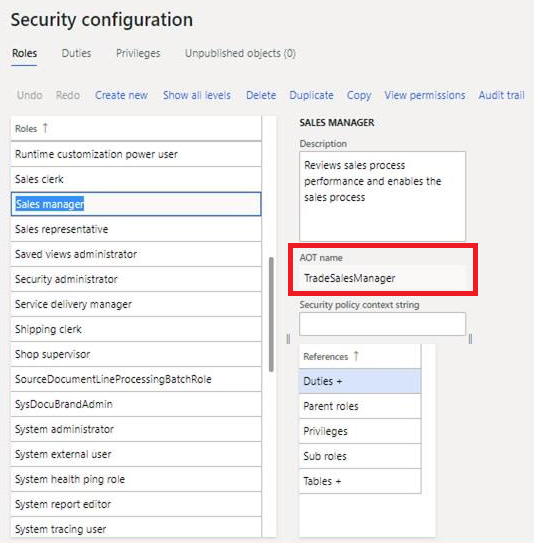
Заполните поля на странице описания marketplace тестового диска.
- Description (Описание): обзор тестового выпуска. Пользователь увидит этот текст во время подготовки тестового выпуска. Это поле поддерживает HTML, если требуется предоставить форматированный контент (обязательный).
- Руководство пользователя — pdf-руководство, которое помогает пользователям тестовых выпусков понять, как использовать приложение (обязательно).
- Test drive demo video (Демонстрационное видео тестового выпуска): видео, в котором показано приложение (необязательно).
Обратная связь
Ожидается в ближайшее время: в течение 2024 года мы постепенно откажемся от GitHub Issues как механизма обратной связи для контента и заменим его новой системой обратной связи. Дополнительные сведения см. в разделе https://aka.ms/ContentUserFeedback.
Отправить и просмотреть отзыв по